三星3608刷机详细步骤是什么?求具体教程和注意事项。
三星3608刷机全攻略:从准备工作到操作步骤详解
刷机是许多三星用户优化设备性能、获取系统更新的常见操作,但对于三星3608这一型号,刷机过程需要格外谨慎,本文将详细介绍三星3608刷机的准备工作、具体步骤、常见问题及注意事项,帮助用户顺利完成刷机,同时避免潜在风险。
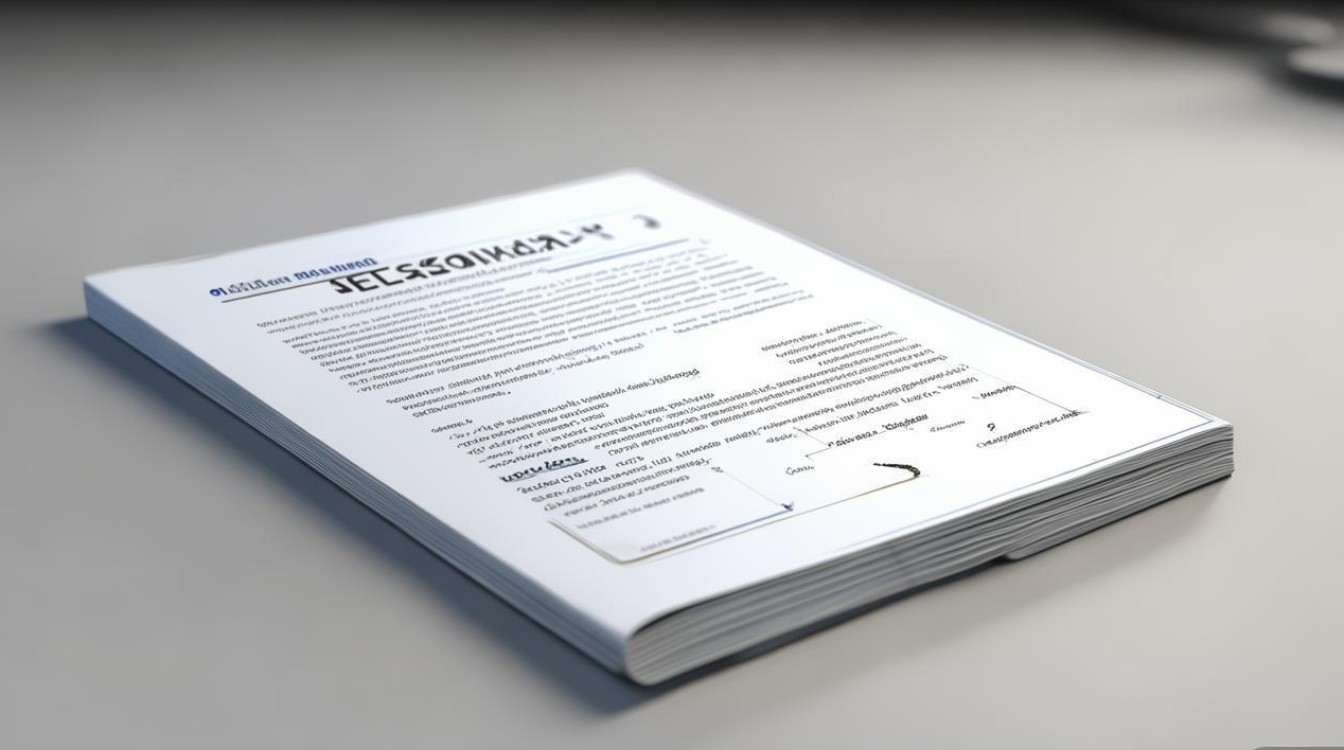
刷机前的准备工作
刷机前充分的准备是成功的关键,需确认以下事项:
-
设备信息确认

- 确保设备型号为三星3608(SM-G3608),可通过“设置-关于手机-型号”查询。
- 检查当前系统版本(如Android 5.1/6.0),避免刷入不兼容的ROM包。
-
数据备份
- 刷机会清除手机内所有数据,需提前备份联系人、短信、照片等重要文件。
- 备份方法:可通过三星云、电脑或第三方工具(如小米手机助手)完成。
-
工具与材料准备
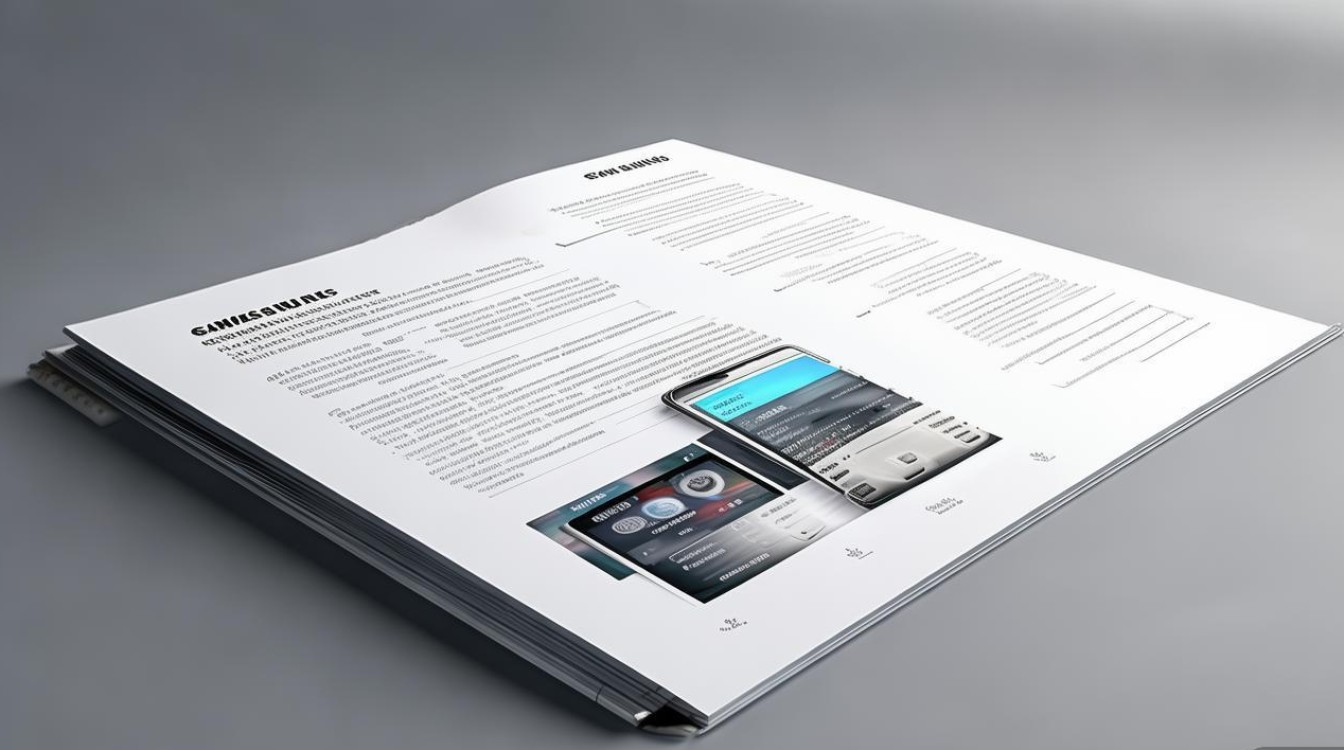
- 刷机工具:需下载三星3608对应的官方刷机包(如Odin刷机工具及ROM文件)。
- 驱动程序:安装三星USB驱动,确保电脑能识别设备(可通过三星官网或Kies软件安装)。
- 电量要求:手机电量需保持在50%以上,避免中途断电导致变砖。
-
解锁Bootloader(可选)
部分第三方ROM需要解锁Bootloader,但三星3608作为中低端机型,官方刷机通常无需此步骤,建议优先选择官方ROM。
刷机步骤详解
以官方Odin工具刷机为例,具体流程如下:
下载刷机包与工具
- 刷机包来源:从三星官方论坛、第三方可靠站点(如XDA Developers)下载对应版本的ROM文件(格式为. tar或. md5)。
- Odin工具:下载最新版Odin(如Odin3 v3.14.4),解压至电脑桌面。
进入下载模式
- 关机手机,同时长按“音量下键+电源键+Home键”(部分机型无Home键,仅按“音量下键+电源键”),进入下载模式。
- 若提示“Download Mode: OK”,表示成功进入。
连接电脑并识别设备
- 通过USB线连接手机与电脑,打开Odin工具,若界面左侧“Port: COM”端口显示数字,则设备已识别。
加载刷机包
- 在Odin界面点击“AP”或“PDA”按钮,选择下载好的ROM文件(. tar格式)。
- 其他选项保持默认,勾选“F. Reset Time”(可选),但勿勾选“Re-Partition”等危险选项。
开始刷机
- 确认所有设置无误后,点击“Start”按钮,等待刷机进度条走完(约5-10分钟)。
- 刷机过程中手机会自动重启,Odin显示“Pass”即表示成功。
刷机后操作
- 拔掉USB线,手机首次开机可能较慢,耐心等待系统初始化。
- 进入“设置-关于手机”,检查系统版本是否更新至目标版本。
常见问题与解决方案
刷机过程中可能遇到以下问题,参考以下方法解决:
| 问题 | 可能原因 | 解决方法 |
|---|---|---|
| 设备无法被Odin识别 | USB驱动未安装或接口问题 | 重装驱动或更换USB接口/线缆 |
| 刷机中途卡死或失败 | ROM不兼容或电量不足 | 更换ROM包或确保电量充足,重新尝试 |
| 刷机后无法开机 | 系统文件损坏 | 重新刷入官方恢复包或通过Recovery恢复 |
| Wi-Fi或蓝牙功能异常 | 驱动模块缺失 | 刷入对应模块补丁或恢复官方ROM |
刷机注意事项
- 风险提示:非官方ROM可能导致设备不稳定、失去保修,甚至变砖,建议优先选择三星官方更新。
- 系统兼容性:第三方ROM需明确支持三星3608,避免刷入其他机型的包。
- 恢复出厂设置:刷机后建议进入“设置-恢复出厂设置”,清除残留数据以提升系统流畅度。
- 售后保障:若刷机后出现硬件问题,官方售后可能因系统非原始状态而拒保,需谨慎操作。
三星3608刷机虽能提升设备性能或获取新功能,但需严格遵循操作步骤,做好备份与风险控制,对于普通用户,建议通过“设置-系统更新”获取官方OTA升级,更安全便捷,若确需手动刷机,务必选择可靠来源的ROM包,并仔细核对设备型号,确保刷机过程顺利,刷机有风险,操作需谨慎!
版权声明:本文由环云手机汇 - 聚焦全球新机与行业动态!发布,如需转载请注明出处。


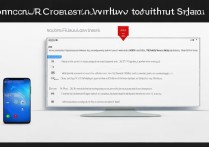
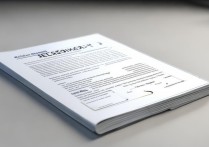








 冀ICP备2021017634号-5
冀ICP备2021017634号-5
 冀公网安备13062802000102号
冀公网安备13062802000102号